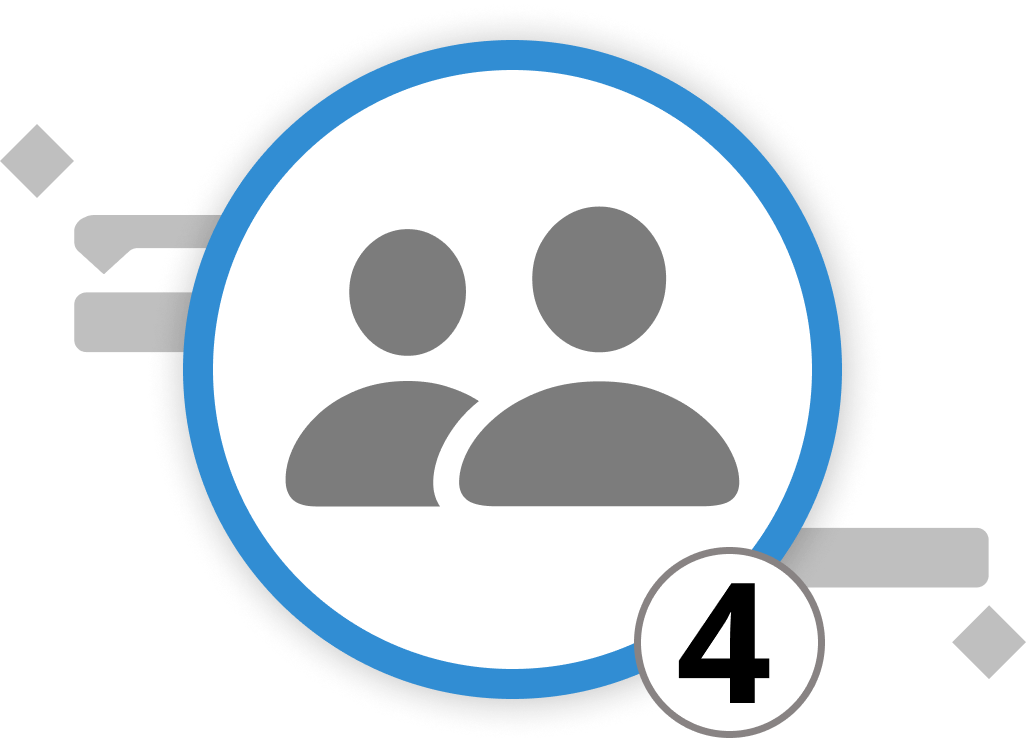
Ressourcen einrichten
Einrichten von Ressourcen für den Tag der offenen Tür
Für eine effiziente und straffe Durchführung des Tages der offenen Tür von VitaLeaf Botanicals Inc. könnte das Kernteam aus einem Projektmanager bestehen, der die gesamte Veranstaltung beaufsichtigt, einem Logistikkoordinator, der sich um die Besonderheiten des Veranstaltungsortes und der Einrichtung kümmert, einem Marketingspezialisten, der sich um die Werbung und die Öffentlichkeitsarbeit kümmert, und einem Guest Relations Officer, der sich um die Betreuung der Besucher kümmert. Dieses schlanke Team würde an einem Strang ziehen, jeder mit klaren Zuständigkeiten, um sicherzustellen, dass alle Aspekte der Veranstaltung, von der Planung bis zur Durchführung, mit Präzision und unter Berücksichtigung der Standards des Unternehmens abgewickelt werden.
Hier finden Sie eine Schritt-für-Schritt-Anleitung, wie Sie das in Merlin Project umsetzen können:
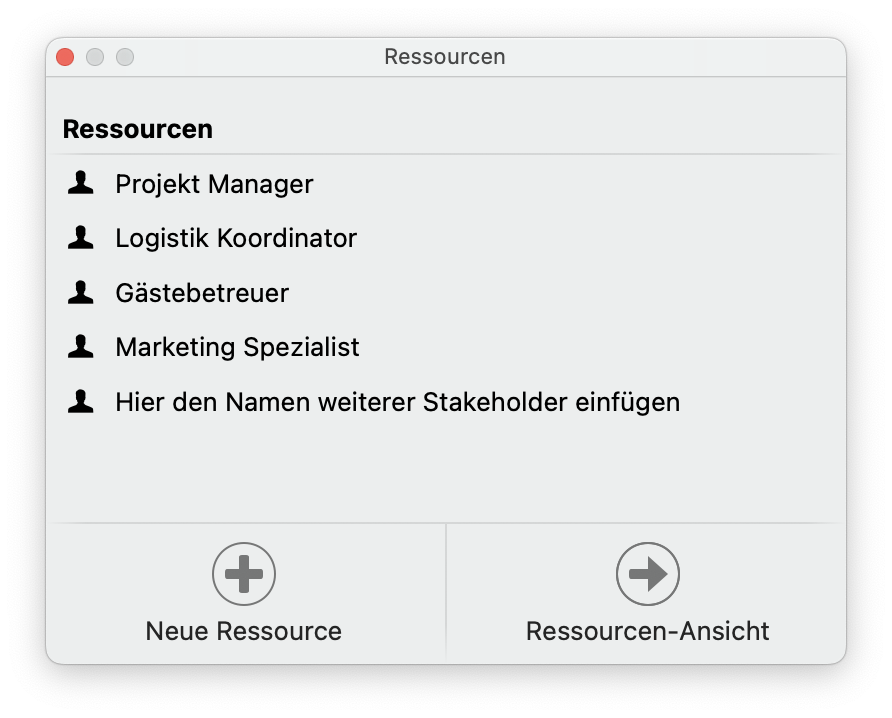
- Klicken Sie zunächst auf die Registerkarte "Ressourcen" in der Symbolleiste, die durch das Bild einer Person dargestellt wird. Diese Aktion öffnet das Fenster Ressourcen.
- Innerhalb dieses Fensters können Sie neue Ressourcen erstellen, indem Sie auf "Neue Ressource" klicken.
- Geben Sie Ihrer Ressource einen Namen und drücken Sie Enter. Sie können diese Ressource direkt einigen oder allen Vorgängen im Projekt zuweisen, indem Sie die Vorgänge auswählen, mit denen die Ressource verknüpft werden soll, und das Kästchen "Zuweisen" markieren.
Andere Möglichkeiten der Ressourcenzuweisung:
Die Zuweisung von Ressourcen zu bestimmten Vorgängen ist ganz einfach. Ziehen Sie die gewünschte Ressource einfach per Drag & Drop aus dem Ressourcenfenster auf den Vorgang, die Gruppe oder den Meilenstein, an dem sie beteiligt sein soll.
Für eine detailliertere Ansicht und Verwaltung Ihrer Ressourcen:
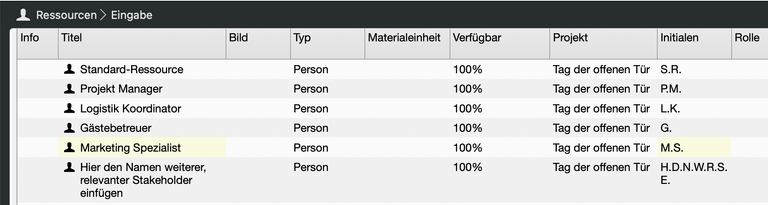
Sie können auf die Ressourcenansicht zugreifen, die durch einen nach rechts zeigenden Pfeil (→) im Fenster Ressourcen gekennzeichnet ist. In der Ressourcenansicht haben Sie die Möglichkeit, umfassendere Informationen über Ihre Ressourcen hinzuzufügen, darunter Bilder, Kontaktangaben und andere relevante Daten.
Ein paar zusätzliche Tipps:
-
Denken Sie daran, dass Sie die Ressourcen nicht sofort zuweisen müssen, sondern dies auch zu einem späteren Zeitpunkt tun können, wenn Ihr Projekt fortschreitet.
-
Ressourcen können je nach den Anforderungen Ihres Projekts einzelnen Vorgängen oder gruppierten Vorgängen zugewiesen werden.
-
Sie können das Ressourcenfenster von der Symbolleiste trennen, indem Sie mit der Maus auf den Pfeil oben im Fenster klicken und ihn gedrückt halten. Ziehen Sie es dann einfach von der Symbolleiste weg und das Fenster bleibt dort, wo Sie es positioniert haben.
Nun, da wir unsere Ressourcen eingerichtet haben, können wir ihnen einen Geldwert zuweisen. Im nächsten Kapitel werden wir uns die Kosten für einzelne Ressourcen sowie für das Gesamtprojekt ansehen.
Wir verweisen bei Bedarf gerne an unsere Partner. Diese bieten dedizierte Schulungen zu jedem Thema – individuell, praxisnah und auf den Punkt.
Unsere Empfehlung: Kathrin Lamm, zertifizierte Merlin Project Trainerin (online & inhouse).
Haben Sie Fragen oder möchten Sie sich mit uns über die sozialen Medien verbinden? Dann klicken Sie unten auf die Schaltflächen.

 E-Mail
E-Mail  Linkedin
Linkedin 